2025-08-05 12:09:18来源:sxtmmc 编辑:佚名
在日常使用电脑的过程中,不少用户会选择安装腾讯电脑管家来保障系统的安全与稳定。然而,有时候我们可能会遇到需要临时关闭其系统防护功能的情况,比如在进行某些特定的软件安装或系统调试时。那么,如何在不卸载腾讯电脑管家的情况下,轻松关闭其系统防护呢?本文将为您详细解答。
腾讯电脑管家的系统防护功能是其核心安全组件之一,主要负责实时监控和防御病毒、木马等恶意软件的入侵。它包括了多个子模块,如实时防护、文件防护、u盘防护等,全方位保护您的电脑安全。
尽管系统防护功能强大且必要,但在某些特定场景下,我们可能需要暂时关闭它。例如:
- 安装某些被误报为病毒或恶意软件的合法程序。
- 进行系统调试或性能测试,避免防护软件干扰。
- 遇到与防护软件冲突的程序,需要排除故障。
接下来,我们将详细介绍如何关闭腾讯电脑管家的系统防护功能:
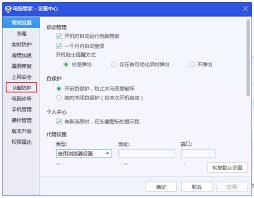
1. 打开腾讯电脑管家:
首先,确保您的电脑上已安装并运行腾讯电脑管家。双击桌面图标或从开始菜单中找到并启动它。
2. 进入“病毒查杀”界面:
在腾讯电脑管家的主界面上,找到并点击“病毒查杀”选项。这将带您进入病毒查杀的相关设置界面。
3. 关闭实时防护:
在“病毒查杀”界面中,您会看到“实时防护”的开关按钮。通常,这个按钮是处于开启状态的。点击该按钮,将其从“开启”切换为“关闭”状态。
4. 确认关闭:
关闭实时防护后,系统可能会弹出确认提示框,询问您是否确定要关闭此功能。请仔细阅读提示信息,并确认您的操作。
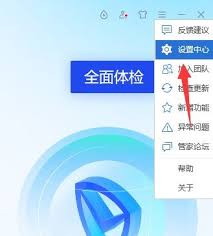
5. 其他防护模块的关闭(可选):
如果您还需要关闭其他防护模块,如文件防护、u盘防护等,可以在“病毒查杀”界面的相关设置中找到并关闭它们。但请注意,关闭这些模块可能会降低电脑的安全防护能力,因此请谨慎操作。
在关闭腾讯电脑管家的系统防护功能时,请注意以下几点:
- 关闭防护功能后,请确保您的电脑处于安全的网络环境中,避免恶意软件的入侵。

- 尽快完成需要关闭防护功能的操作,并重新开启防护功能以恢复电脑的安全防护。
- 如果您不确定是否需要关闭某个防护模块,请咨询专业人士或参考腾讯电脑管家的官方文档。
通过本文的介绍,相信您已经掌握了如何关闭腾讯电脑管家的系统防护功能。在需要时,您可以按照上述步骤轻松操作,确保电脑的安全与稳定。同时,也请您时刻关注电脑的安全状况,定期更新病毒库和进行系统维护,让您的电脑始终保持在最佳状态。